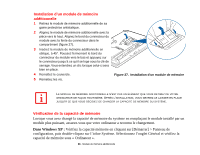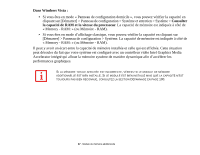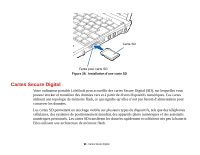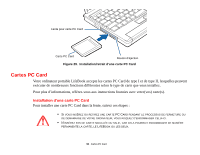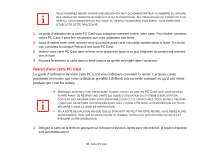Fujitsu P1630 P1630 User's Guide (French) - Page 91
Retrait d’une carte PC Card, pendant que vous les retirez.
 |
UPC - 611343083591
View all Fujitsu P1630 manuals
Add to My Manuals
Save this manual to your list of manuals |
Page 91 highlights
VOUS POURRIEZ DEVOIR OUVRIR UNE SESSION EN TANT QU'ADMINISTRATEUR OU MEMBRE DU GROUPE DES ADMINISTRATEURS POUR COMPLÉTER CETTE PROCÉDURE. SI L'ORDINATEUR EST CONNECTÉ À UN RÉSEAU, LES PARAMÈTRES DE POLITIQUE DU RÉSEAU POURRAIENT ÉGALEMENT VOUS EMPÊCHER D'EXÉCUTER CETTE PROCÉDURE. 1 Le guide d'utilisation de la carte PC Card vous indiquera comment insérer votre carte. Pour insérer certaines cartes PC Card, il peut être nécessaire que votre ordinateur soit éteint. 2 Avant d'insérer votre carte, assurez-vous qu'aucune autre carte n'est déjà installée dans la fente. Si c'est le cas, consultez la rubrique Retrait d'une carte PC Card. 3 Insérez votre carte PC Card dans la fente en la plaçant de façon à ce que l'étiquette du produit soit orientée vers le haut. 4 Poussez fermement la carte dans la fente jusqu'à ce qu'elle soit logée dans l'ouverture. Retrait d'une carte PC Card Le guide d'utilisation de votre carte PC Card vous indiquera comment la retirer. Certaines cartes pourraient nécessiter que votre ordinateur portable LifeBook soit en mode sommeil ou qu'il soit éteint pendant que vous les retirez. • WINDOWS DISPOSE D'UNE PROCÉDURE D'ARRÊT POUR LES CARTES PC CARD QUE VOUS DEVRIEZ SUIVRE AVANT DE RETIRER UNE CARTE (LE GUIDE D'UTILISATION DU SYSTÈME D'EXPLOITATION CONTIENT DES INFORMATIONS SUPPLÉMENTAIRES SUR CETTE PROCÉDURE). VOUS DEVRIEZ PRENDRE L'HABITUDE DE RETIRER LES PÉRIPHÉRIQUES AVEC L'ICÔNE « RETIRER LE PÉRIPHÉRIQUE EN TOUTE SÉCURITÉ » DANS LA ZONE DE NOTIFICATION. • SI LA BOÎTE DE DIALOGUE INDIQUE QUE LE DISPOSITIF NE PEUT PAS ÊTRE RETIRÉ, VOUS DEVEZ ALORS SAUVEGARDER TOUS VOS FICHIERS OUVERTS, FERMER TOUTES LES APPLICATIONS OUVERTES ET ÉTEINDRE VOTRE ORDINATEUR. 1 Délogez la carte de la fente en appuyant sur le bouton d'éjection. Après avoir été enfoncé, le bouton d'éjection sort automatiquement. 91 - Cartes PC Card